2 sposoby utworzenia ISO z rozruchowego USB w Linux
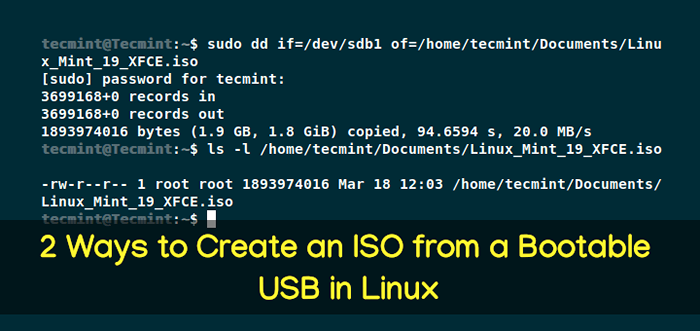
- 2979
- 482
- Tacjana Karpiński
W tym artykule pokażemy, jak utworzyć ISO z rozruchowego dysku USB w Linux. Wyjaśnimy dwa sposoby osiągnięcia tego: za pośrednictwem interfejsu wiersza poleceń (CLI) i programu graficznego interfejsu użytkownika (GUI).
Utwórz ISO z rozruchowego napędu USB za pomocą narzędzia DD
Dd jest powszechnie używanym narzędziem wiersza poleceń dla Linux i innych systemów operacyjnych UNIX, używanych do konwersji i kopiowania plików.
Aby utworzyć obraz ISO z rozruchowych plików dysku USB, najpierw musisz wstawić dysk USB, a następnie znaleźć nazwę urządzenia USB za pomocą następujące polecenie DF.
$ df -ht
Przykładowy wyjście
Zastosowany rozmiar systemu systemu plików.9G 0 3.9G 0% /Dev TMPFS TMPFS 787M 1.5M 786M 1% /RUN /DEV /SDA3 EXT4 147G 28G 112G 20% /TMPFS TMPFS 3.9G 148m 3.7G 4% /Dev /SHM TMPFS TMPFS 5.0m 4.0K 5.0M 1% /RUN /LOCK TMPFS TMPFS 3.9G 0 3.9G 0%/sys/fs/cgroup/dev/sda1 vfat 299m 11m 288m 4%/boot/efi tmpfs tmpfs 787m 56k 787m 1%/User/User/1000/dev/sda5 ext4 379G 117G 242G 33%/media/tecMint /Data_storage /dev/sdb1 ISO9660 1.8G 1.8G 0 100%/Media/Tecmint/Linux Mint 19 XFCE 64-bit Z powyższego wyjścia wyraźnie widać, że nasza załączona nazwa urządzenia USB to /dev/sdb1.
Teraz możesz uruchomić następujące polecenie, aby utworzyć ISO z rozruchowego dysku USB, jak pokazano. Pamiętaj, aby wymienić /dev/sdb1 z napędem USB i /home/tecMint/Documents/Linux_Mint_19_xfce.ISO z pełną nazwą nowego obrazu ISO.
$ sudo dd if =/dev/sdb1 o =/home/tecmint/dokument/Linux_Mint_19_xfce.ISO
W powyższym poleceniu opcja:
- Jeśli - oznacza odczyt z określonego pliku zamiast stdin.
- z - oznacza zapisz do określonego pliku zamiast stdout.
Po zakończeniu możesz zweryfikować obraz ISO za pomocą następujące polecenie LS, jak pokazano.
$ ls -l/home/tecmint/Documents/Linux_Mint_19_xfce.ISO
 Utwórz ISO z rozruchowego USB za pomocą polecenia DD
Utwórz ISO z rozruchowego USB za pomocą polecenia DD Utwórz ISO z rozruchowego dysku USB za pomocą dysków GNOME
Dyski gnomowe to narzędzie graficzne używane do zarządzania dyskami i mediami w Linux. Służy do formatowania i partycji, montażu i uniesienia partycji oraz zapytania.M.A.R.T. (Analiza samokontroli i technologia raportowania) atrybuty.
Jeśli nie masz Gnome-disk narzędzie w systemie, możesz go zainstalować, uruchamiając następujące polecenie.
$ sudo apt instaluj Gnome-Disk-Utulity #Ubuntu/Debian $ sudo yum instaluj gnome-disk-utliczt+
Po pomyślnym zainstalowaniu dysku GNOME, wyszukaj i otwórz go z menu systemowego lub Dash. Następnie z domyślnego interfejsu wybierz urządzenie rozruchowe z listy zamontowanych urządzeń na panelu po lewej stronie, klikając go i klikając opcje dysku. Następnie kliknij Utwórz obraz dysku opcja, jak pokazano na poniższym obrazie.
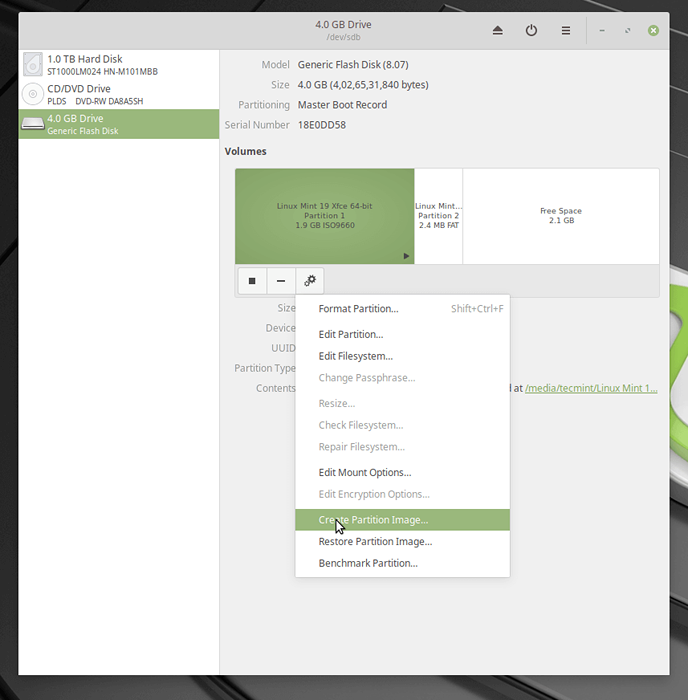 Utwórz obraz partycji dysku
Utwórz obraz partycji dysku Z okna dialogowego ustaw nazwę pliku ISO, jego lokalizacja i kliknij rozpocznij tworzenie. Następnie wprowadź hasło, aby otworzyć urządzenie rozruchowe, a proces powinien się rozpocząć, jeśli uwierzytelnianie się powiodło.
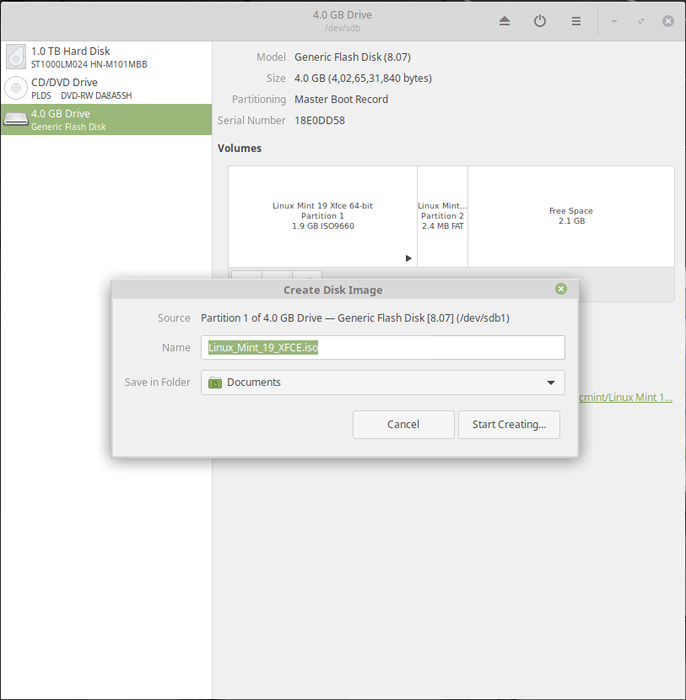 Utwórz ISO z rozruchowego USB za pomocą dysków GNOME
Utwórz ISO z rozruchowego USB za pomocą dysków GNOME To wszystko na razie! W tym artykule wyjaśniliśmy dwa sposoby utworzenia ISO z rozruchowego dysku USB w Linux. Użyj poniższego formularza komentarza, aby podzielić się z nami swoimi przemyśleniami lub zadawać pytania.
- « MulticD - Utwórz multiboot Linux Live USB
- Jak zresetować zapomniane lub utracone hasło roota w Fedorze »

